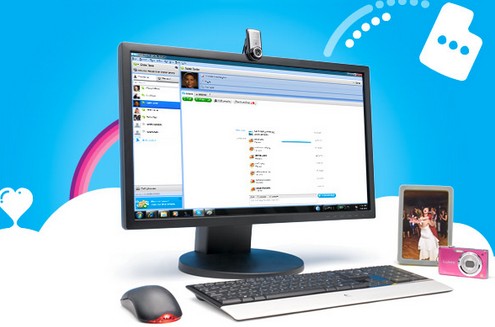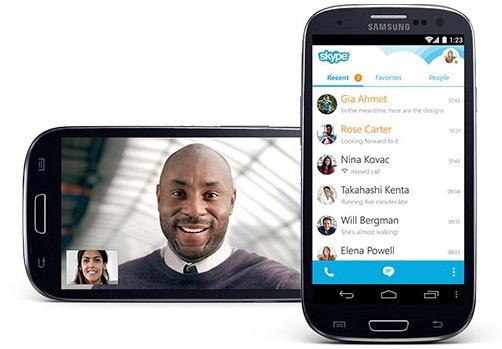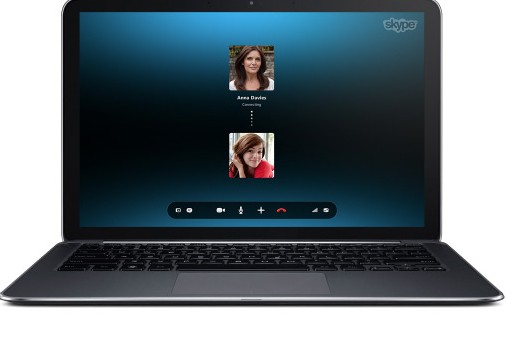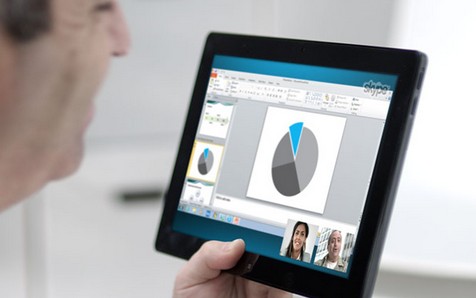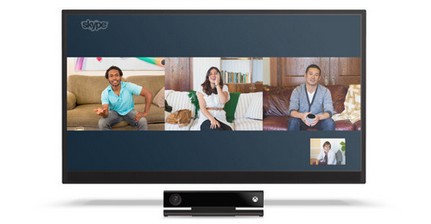skypeで友達を追加する方法と手順【パソコン/スマホ対応】

skypeでは、友達を追加することで新しい楽しみ方を発見できます。
では、友達を追加するにはどうすれば良いのでしょうか?
パソコンから友達を追加する方法
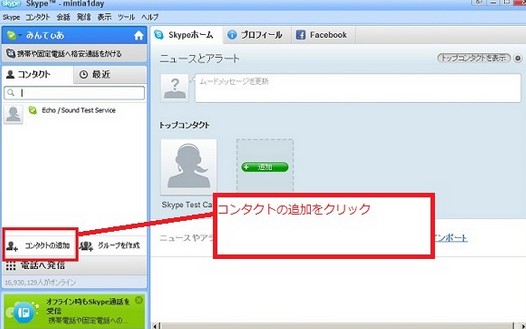
skypeは様々なデバイスで対応可能なアプリケーションです。
デスクトップパソコンからも、スマートフォンからも同じアカウントでログインができます。
デスクトップパソコンで、skypeの友達追加をする方法は、まずはskypeを起動してログインします。
スポンサーリンク
次に、メールアドレスやskype名を使って追加するユーザーを検索してください。
検索するには、画面左上にあるskype名の下に用意してある検索ボックスを利用するのが一般的です。検索する連絡先情報を入れた後に、「skypeの検索」をクリックします。
画面の左側には、検索条件と一致するプロフィール情報が表示されます。
それが自分が追加したいと考えているユーザーかどうかを確認して、ユーザー名をクリックします。
すると画面上部にそれらのプロフィールが表示されます。
友達追加をするには「連絡先の追加」をクリックします。
スポンサーリンク
何かメッセージを送りたい場合は、その次に出てくるテキストに自己紹介を入力して(入力しなくても大丈夫)「送信」を押せば完了です。
これで友達追加申請は出来ましたが、相手がそのリクエストを承認するまでは、ログイン情報の代わりに「?」という疑問符が表示された状態になります。
相手が承認をすると、無料で音声通話やビデオ通話ができるようになります。
スマートフォン端末で友達を追加する方法
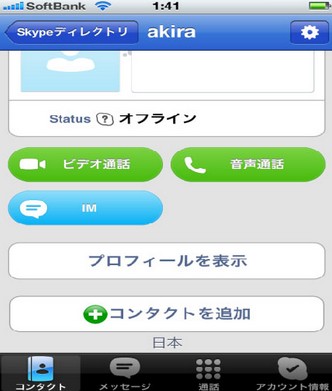
まずは、iOSから友達追加方法を記します。
スマートフォンのskypeアプリで友達を追加するには、skypeにログインをして画面左下にある「・・・」の追加ボタンをタップします。
すると検索ボックスが表示されますから、そこに検索する人の情報を入力して「検索」をタップします。
探している人が、検索して表示されたならば情報をタップして連絡先に追加をします。
連絡先メッセージを編集する必要がある場合には、「編集」リンクをタップして編集ができます。
「コンタクト要求を送信」を次にタップすれば、相手に自分が友達追加したことを通知してくれます。
Android端末からは、skypeにログイン後、「メニューアイコン」をタップして、「メンバーの追加」を選択します。
検索ボックスに相手の情報を入力して「虫眼鏡」アイコンをタップして検索をします。
その結果が表示されたならば連絡先の「追加アイコン」をタップして選択します。これで、友達追加ができます。